Hvað er BE ár? Hvernig á að laga gallað iPhone dagatal
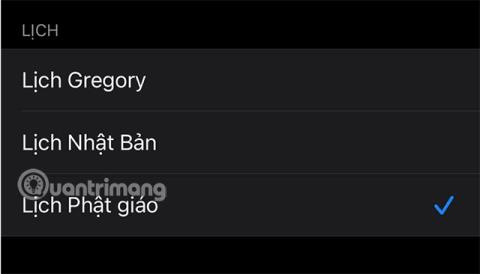
Ef þú vilt vita hvaða ár BE er og hver iPhone dagatalsvillan er, vinsamlegast kíktu á innihaldið í þessari grein.
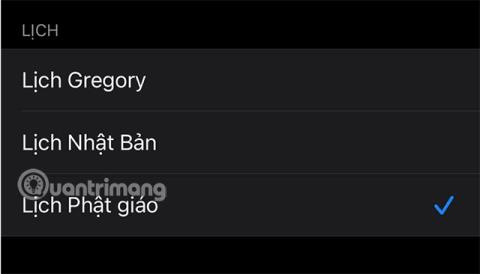
Síðan Apple setti iPhone forritið á markað hefur Apple bætt eiginleika fyrir notendur til að skipuleggja tíma á þægilegan hátt og bóka tíma, viðburði... í dagatalsforritinu á iPhone. Það eru til tegundir dagatala, þar á meðal BE dagatal og japanskt dagatal.
Stundum sérðu dagatalið til ársins 2564, 2562 eða hærra, svo hver er iPhone dagatalsvillan? Þú getur skoðað innihaldið hér að neðan til að fá frekari upplýsingar.
Hvað er BE árið á iPhone?
Árið BE er einnig þekkt sem búddista dagatalið eða tungldagatalið. Þetta er tegund dagatals sem aðallega er notað í Suðaustur-Asíu, reiknað á árinu nirvana Búdda (543 f.Kr.) og tekið þetta ár sem ár 0 og síðan bætt við sólarárið um þessar mundir.
Tegundir dagatala fáanlegar á iPhone
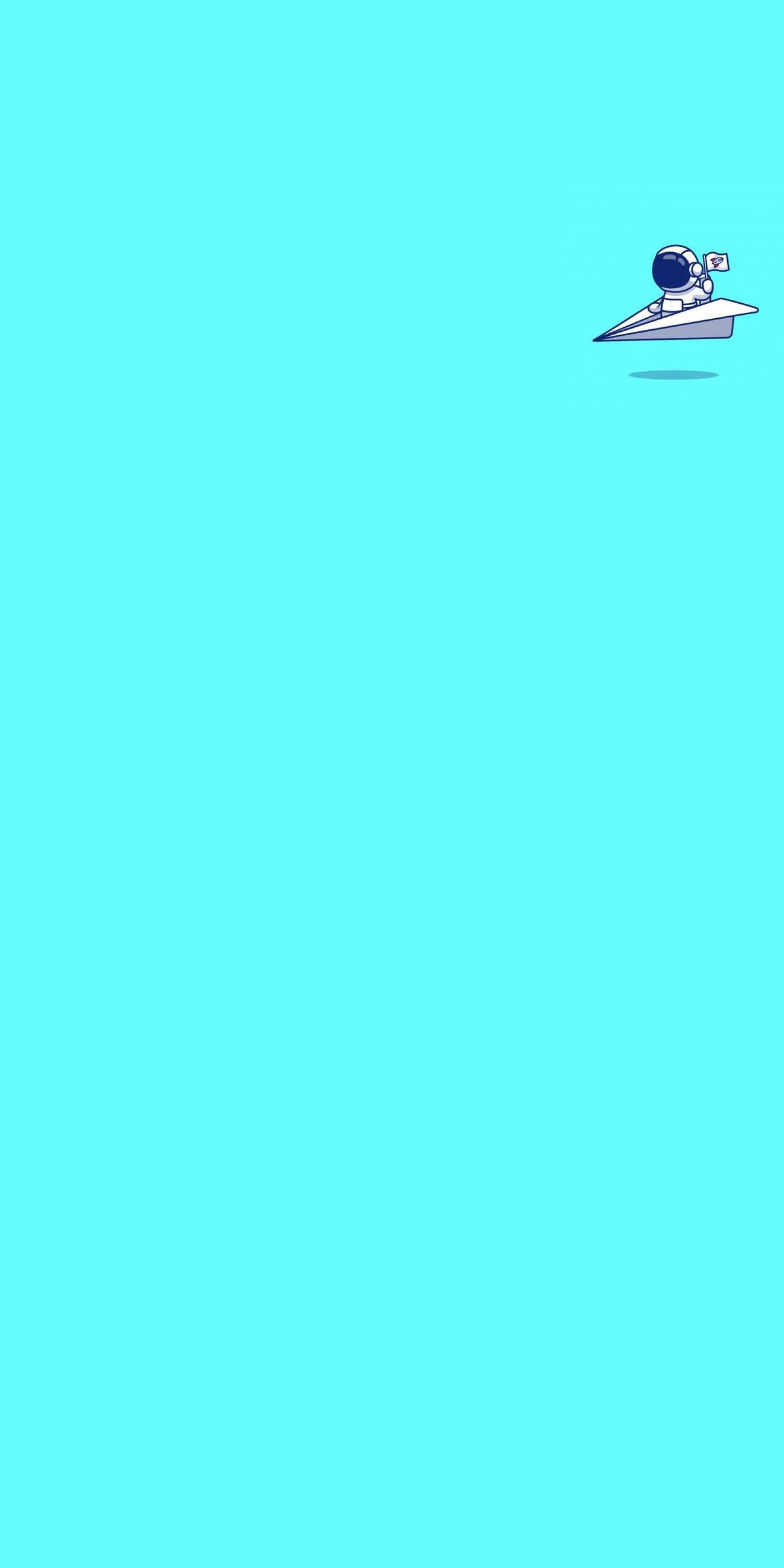
Hvernig á að laga iPhone dagatalsvillu? iPhone hefur rangt ártal
Farðu í Stillingar > veldu Almennar stillingar > Tungumál og svæði > Dagatal > veldu gregorískt dagatal .
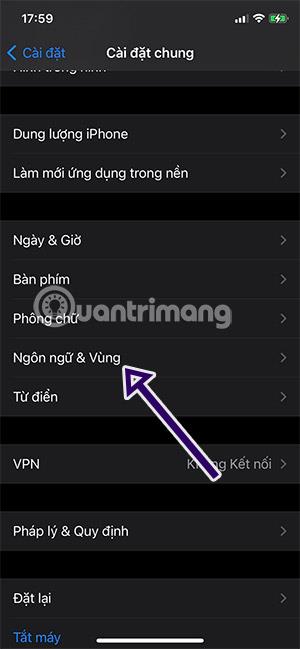
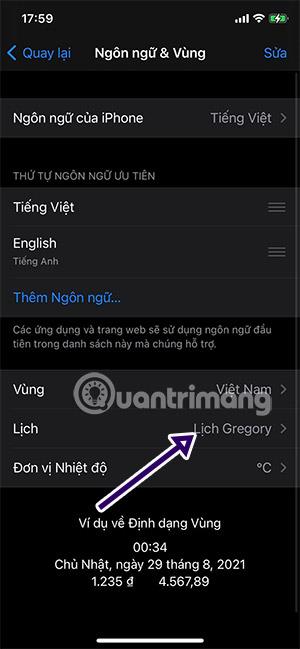

Ef þú hefur breytt dagatalinu í stillingum og þú sérð ekki endurstillinguna geturðu endurræst iPhone. Eða veldu að endurstilla stillingar til að bæta iPhone dagatalsvillu.
Sjá meira:
Sound Check er lítill en mjög gagnlegur eiginleiki á iPhone símum.
Photos appið á iPhone er með minningareiginleika sem býr til söfn af myndum og myndböndum með tónlist eins og kvikmynd.
Apple Music hefur vaxið einstaklega stórt síðan það kom fyrst á markað árið 2015. Hingað til er það næststærsti straumspilunarvettvangur fyrir gjaldskylda tónlist á eftir Spotify. Auk tónlistarplatna er Apple Music einnig heimili fyrir þúsundir tónlistarmyndbanda, 24/7 útvarpsstöðvar og margar aðrar þjónustur.
Ef þú vilt bakgrunnstónlist í myndböndin þín, eða nánar tiltekið, taka upp lagið sem spilar sem bakgrunnstónlist myndbandsins, þá er mjög auðveld lausn.
Þó að iPhone sé með innbyggt veðurforrit, veitir það stundum ekki nægilega nákvæm gögn. Ef þú vilt bæta einhverju við þá eru fullt af valkostum í App Store.
Auk þess að deila myndum úr albúmum geta notendur bætt myndum við sameiginleg albúm á iPhone. Þú getur sjálfkrafa bætt myndum við sameiginleg albúm án þess að þurfa að vinna úr albúminu aftur.
Það eru tvær fljótlegri og einfaldari leiðir til að setja upp niðurtalningu/tímamæli á Apple tækinu þínu.
App Store inniheldur þúsundir frábærra forrita sem þú hefur ekki prófað ennþá. Almenn leitarorð eru kannski ekki gagnleg ef þú vilt uppgötva einstök öpp og það er ekkert gaman að fara í endalausa flettu með tilviljunarkenndum leitarorðum.
Blur Video er forrit sem gerir senur óskýrar, eða hvaða efni sem þú vilt hafa í símanum þínum, til að hjálpa okkur að fá myndina sem okkur líkar.
Þessi grein mun leiðbeina þér hvernig á að setja upp Google Chrome sem sjálfgefinn vafra á iOS 14.









